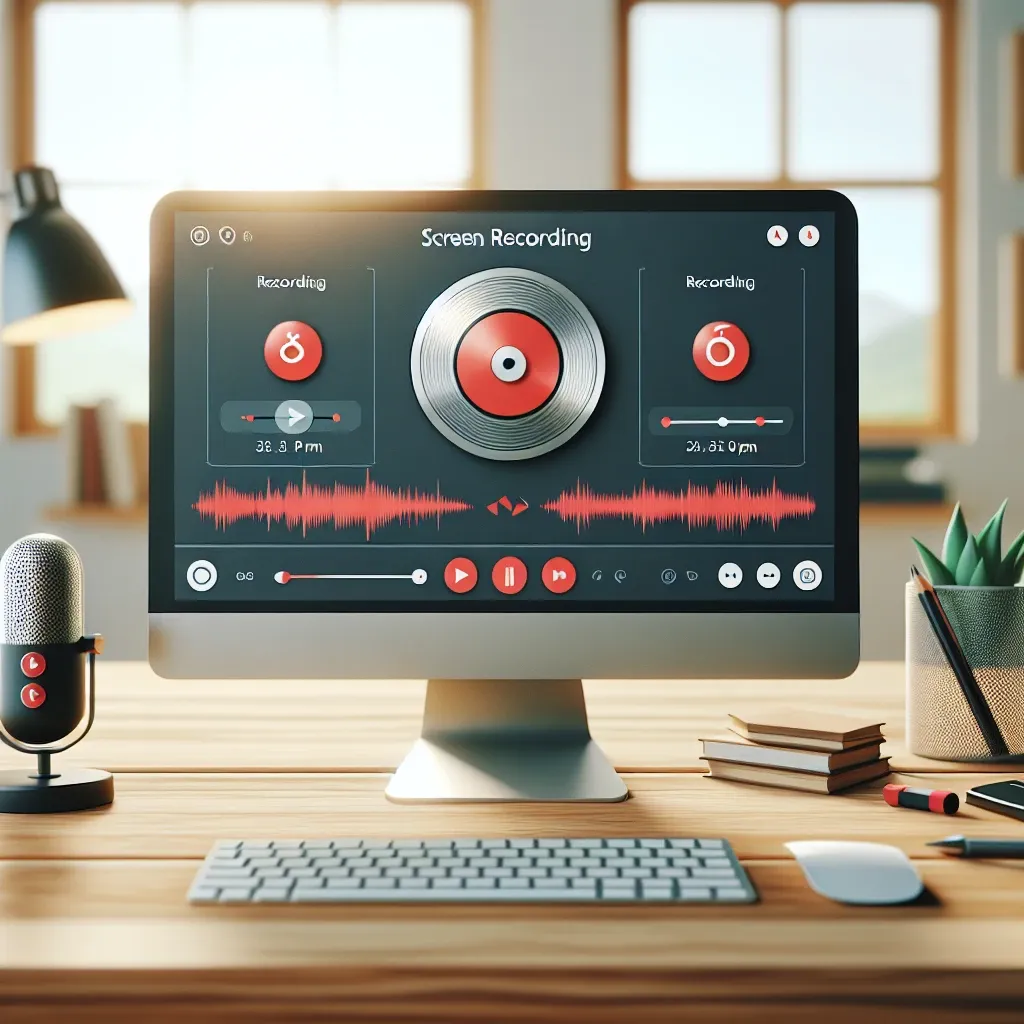Memilih Software Perekam Layar yang Tepat
Dalam era digital saat ini, merekam aktivitas layar menjadi semakin penting. Baik untuk keperluan tutorial, presentasi, gameplay, hingga rekaman video konferensi, software perekam layar menjadi alat yang krusial. Namun, dengan begitu banyak pilihan yang tersedia, memilih software yang tepat bisa menjadi tantangan. Artikel ini akan memandu Anda dalam memilih software perekam layar yang sesuai dengan kebutuhan dan budget Anda.
Faktor-faktor yang Perlu Dipertimbangkan
- Sistem Operasi: Pastikan software kompatibel dengan sistem operasi Anda (Windows, macOS, Linux, Android, iOS).
- Fitur-fitur: Pertimbangkan fitur-fitur seperti perekaman seluruh layar, perekaman area tertentu, perekaman webcam, editing dasar, kemampuan menambahkan teks dan anotasi, serta resolusi dan frame rate yang tinggi.
- Kualitas Rekaman: Cari software yang menghasilkan rekaman berkualitas tinggi dengan audio jernih.
- Kemudahan Penggunaan: Antarmuka yang user-friendly sangat penting, terutama bagi pemula.
- Harga: Software perekam layar tersedia dalam berbagai pilihan harga, mulai dari gratis hingga berbayar dengan fitur premium.
- Format File: Perhatikan format file yang dihasilkan (misalnya, MP4, AVI, MOV) untuk memastikan kompatibilitas dengan perangkat dan software editing Anda.
Rekomendasi Software Perekam Layar
Berikut beberapa rekomendasi software perekam layar, baik yang gratis maupun berbayar, beserta kelebihan dan kekurangannya:
1. OBS Studio (Gratis)
OBS Studio adalah software perekam layar open-source yang powerful dan serbaguna. Ia menawarkan fitur-fitur yang sangat lengkap, termasuk perekaman multi-scene, streaming langsung, dan dukungan plugin yang luas. Namun, kurva pembelajarannya cukup curam bagi pemula.
2. Bandicam (Berbayar)
Bandicam dikenal karena kemampuannya merekam video berkualitas tinggi dengan ukuran file yang relatif kecil. Ia menawarkan fitur perekaman game, webcam, dan layar, serta beberapa fitur editing dasar. Versi gratisnya memiliki watermark.
3. Screencast-o-matic (Gratis/Berbayar)
Screencast-o-matic adalah pilihan yang mudah digunakan, baik untuk pemula maupun pengguna berpengalaman. Versi gratisnya memiliki batasan durasi rekaman, sedangkan versi berbayar menawarkan fitur yang lebih lengkap.
4. Loom (Gratis/Berbayar)
Loom ideal untuk merekam video pendek untuk presentasi, tutorial, atau komunikasi internal. Ia mengintegrasikan perekaman layar dengan webcam, dan memungkinkan berbagi video dengan mudah. Versi gratisnya memiliki batasan penyimpanan.
5. QuickTime Player (Gratis – macOS)
Bagi pengguna macOS, QuickTime Player sudah terintegrasi dan dapat digunakan untuk merekam layar dengan mudah. Meskipun fitur-fiturnya terbatas, ia sangat praktis dan mudah digunakan.
Tips dan Trik Merekam Layar
- Pastikan koneksi internet stabil: Jika Anda streaming atau mengunggah rekaman, koneksi internet yang stabil sangat penting.
- Optimalkan pengaturan: Sesuaikan resolusi, frame rate, dan bitrate agar sesuai dengan kebutuhan dan performa komputer Anda.
- Bersihkan latar belakang: Pastikan latar belakang desktop Anda rapi dan tidak mengganggu rekaman.
- Gunakan mikrofon eksternal: Untuk kualitas audio yang lebih baik, gunakan mikrofon eksternal.
- Edit video setelah rekaman: Gunakan software editing video untuk mengedit dan menyempurnakan rekaman Anda.
Kesimpulan: Memilih software perekam layar yang tepat bergantung pada kebutuhan dan preferensi Anda. Pertimbangkan faktor-faktor yang telah dibahas di atas dan coba beberapa software untuk menemukan yang paling sesuai. Semoga artikel ini membantu Anda dalam memilih dan menggunakan software perekam layar dengan efektif!
Untuk informasi lebih lanjut tentang software perekam layar dan tutorial penggunaannya, Anda dapat mengunjungi situs web ini.